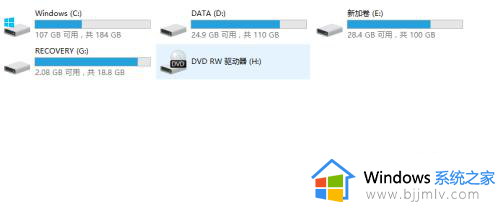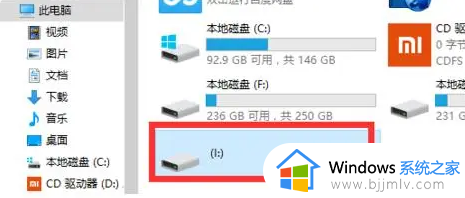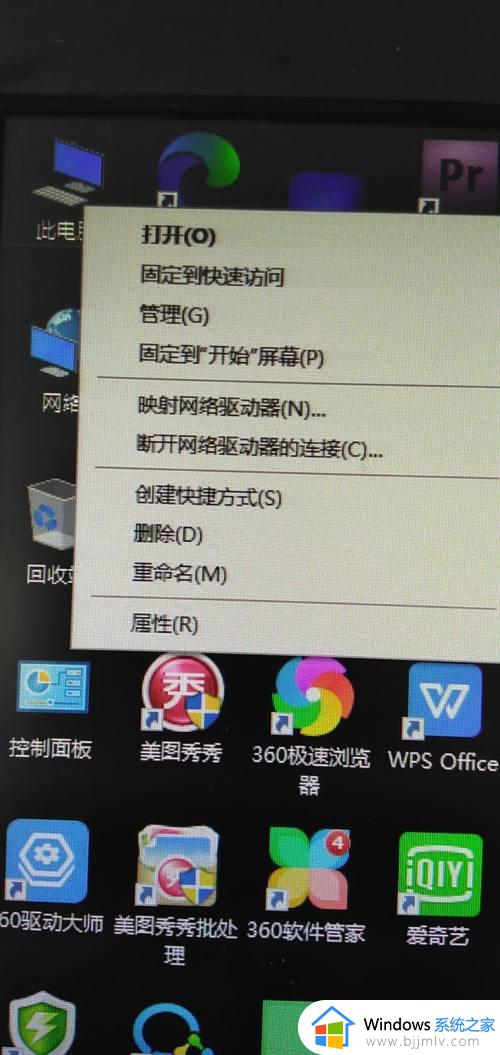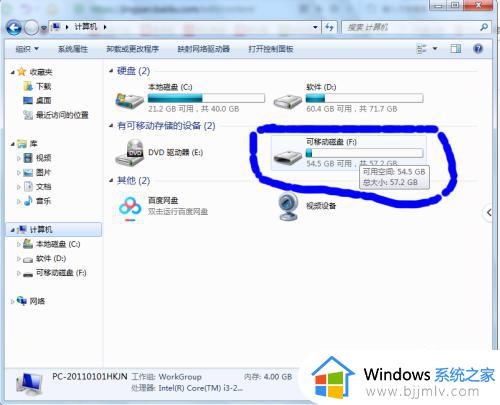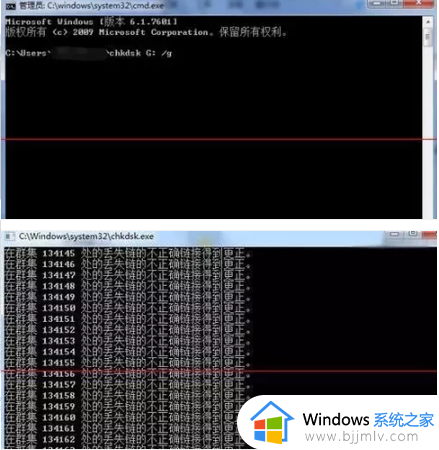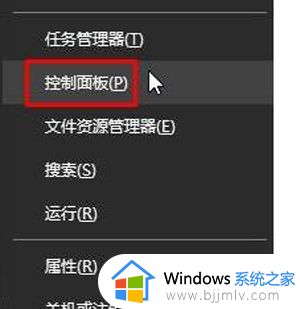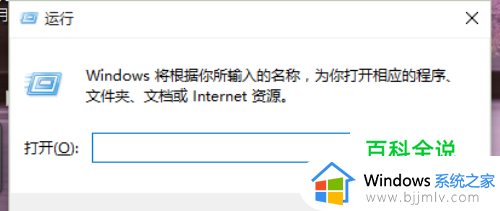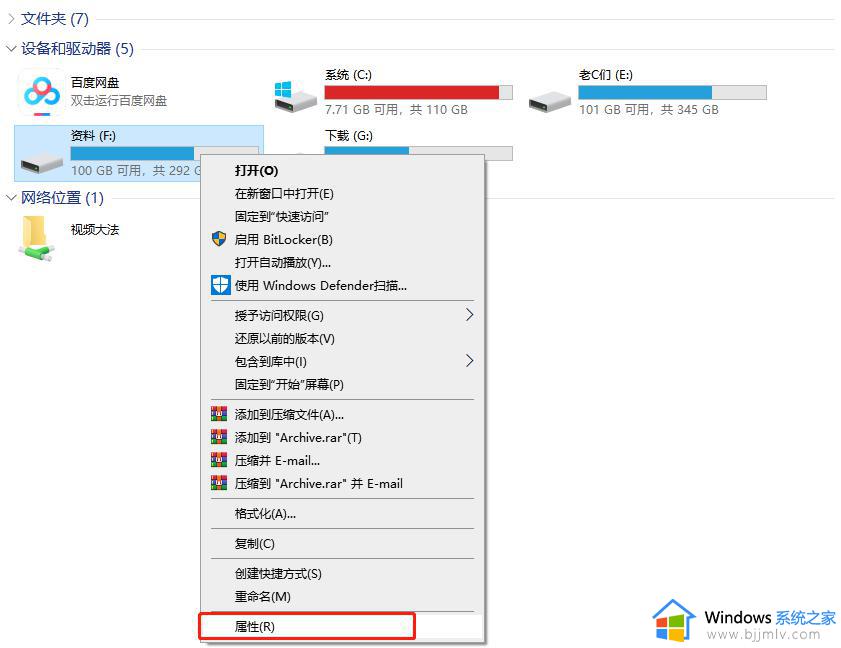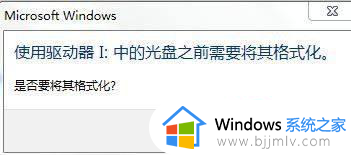怎么解决把优盘插车里显示无法读取数据
有些用户在入手优盘工具之后,常常会在网上下载一些歌曲保存,之后在将优盘插入车里进行播放,不过有小伙伴的优盘工具在插入车中之后,却出现无法读取数据的情况,面对这种情况应该怎么解决呢?这里小编就来教大家解决把优盘插车里显示无法读取数据方法。
具体方法:
1、将U盘插入电脑上,U盘显示正常,这就排除了U盘本身出问题的因素。
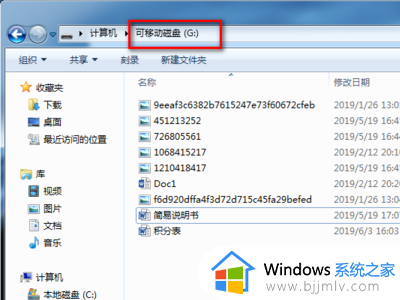
2、点击选定U盘,在下方可以看到当前U盘格式为FAT32格式,你的U盘或者是NTFS格式。说明汽车不识别这种格式。
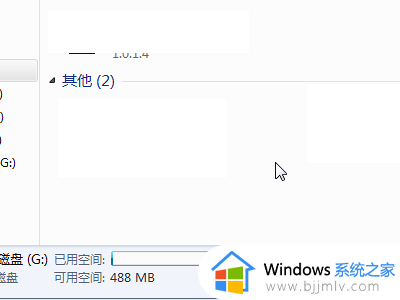
3、在更改U盘格式前,应当备份U盘上所有文件,因为更改U盘格式需要格式化U盘,这会造成文件丢失。
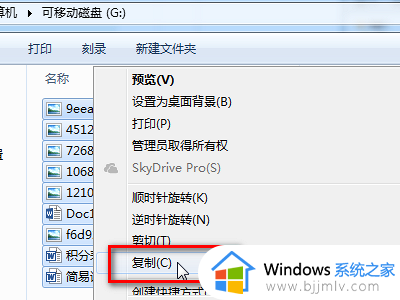
4、备份文件后,右键点击U盘,点选“格式化”。
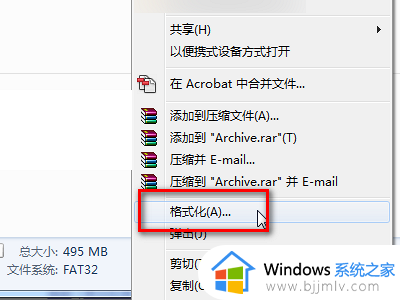
5、点击“文件系统”下拉菜单,点选“FAT(默认)”。
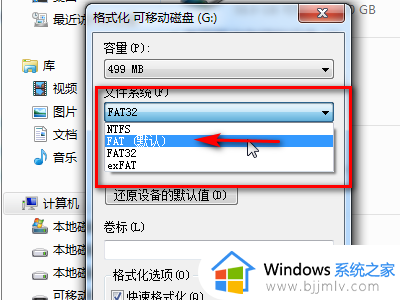
6、分配单元大小,可以选“默认”。
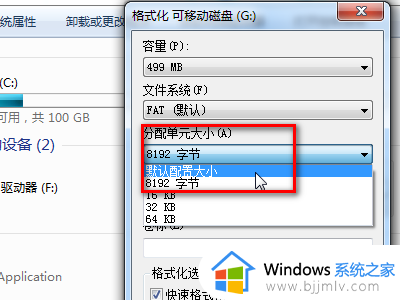
7、勾选“快速格式化”,点击“开始”完成格式化。就可以将文件复制回来,去汽车上测试了。
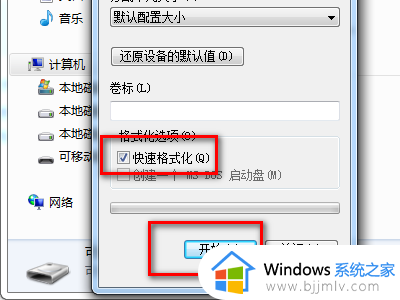
以上就是小编告诉大家的解决把优盘插车里显示无法读取数据方法了,有出现这种现象的小伙伴不妨根据小编的方法来解决吧,希望能够对大家有所帮助。